Node.js対応ライブラリー
Node.jsを使用する場合、コードアクション内で次のライブラリーを使用できます。これらのライブラリーを読み込むには、コードの先頭で通常のrequire()関数を使用します。
- @hubspot/api-client ^10
- async ^3.2.0
- aws-sdk ^2.744.0
- axios ^1.2.0
- lodash ^4.17.20
- mongoose ^6.8.0
- mysql ^2.18.1
- redis” ^4.5.1
- request” ^2.88.2
- bluebird ^3.7.2
- random-number-csprng ^1.0.2
- googleapis ^67.0.0
Python対応ライブラリー
Pythonを使用する場合、コードの先頭でインポートステートメントを使用して、次のライブラリーを読み込むことができます。インポートステートメントは、from [libraryname] import [item]の形式にする必要があります(例:from redis.client import redis)。
- requests 2.28.2
- @hubspot/api-client ^8
- google-api-python-client 2.74.0
- mysql-connector-python 8.0.32
- redis 4.4.2
- nltk 3.8.1
importを使用できます(例:import os)。
使い始めるには
カスタム コード ワークフロー アクションを使用するには、以下のサンプルコードを使用します。コード サンプル
- Python
カスタムコードアクションを作成する
カスタムコードアクションをワークフローに追加するには、次の手順に従ってください。- HubSpotアカウントで、[自動化]>[ワークフロー]に移動します**。 **** **
- ワークフローの名前をクリックするか、新しいワークフローを作成します。
- +**プラス**アイコンをクリックし、ワークフローアクションを追加します。
- 左側のパネルで「カスタムコード」を検索して選択します**。 **
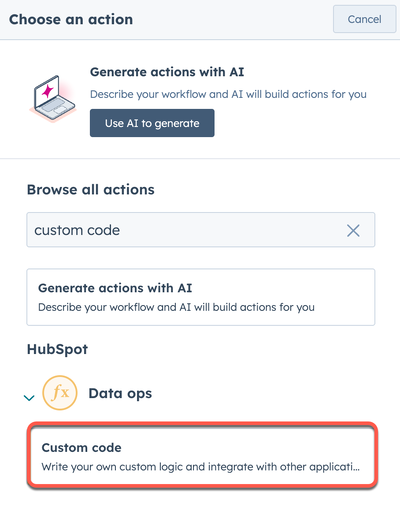
- デフォルトでは、カスタムコードアクションはNode.jsを使用します。Pythonベータ版でPythonを使ってアクションを作成する場合は、[言語]ドロップダウンメニューをクリックし、[Python]を選択します。
- [説明]フィールドに、カスタムワークフローアクションの説明を入力します。_ _この説明は対応するワークフローアクションのカードに表示されます。
- カスタムコードアクションでは、非公開アプリのアクセストークンなどのシークレットを使用できます。アプリには、
contactsやformsなど、HubSpotから取得しようとしているデータのスコープを含める必要があります。詳しくは、HubSpotの非公開アプリに関するぺージをご確認ください。- 既存のシークレットを使用するには、[シークレットを追加]をクリックします**。 次に、追加するシークレットの横にあるチェックボックス**をオンにします。
- 新しいシークレットを追加する場合は、[シークレットを追加]をクリックします**。 **ダイアログボックスの[シークレット名]と[シークレット値]に値を入力します。次に、保存をクリックします。これで、以降のカスタムコードアクションでこのシークレットを選択できるようになります。
- 既存のシークレットを編集または削除する場合は、[シークレットを管理]をクリックします**。 **
- カスタムコードにプロパティーを含めるには、次の手順に従います。
- [プロパティーを選択]をクリックし、データパネルからプロパティーを選びます**。 ワークフローでは、既存のプロパティーまたは以前に書式設定されたプロパティー値を使用できます。プロパティーを選択したら、コード内で使用するプロパティー名**を入力します。こちらで、カスタムコードでプロパティーを参照する方法をご確認いただけます。
- 別のプロパティーを追加するには、[プロパティーを追加]をクリックします**。 **各プロパティーは1回のみ追加できます。また、プロパティーには固有の[変数ID]が割り当てられている必要があります。カスタムコードでは最大50個のプロパティーを使用できます。
- プロパティーを削除するには、削除アイコンをクリックします。
- コードフィールドにJavaScriptまたはPythonを入力します。
- 例えば[レコードを編集]アクションなどで、後にワークフローにて入力として使用できるデータ出力を定義するには、次のようにします:
- [データ出力]で**[出力を追加]**をクリックします。
- [データタイプ]ドロップダウンメニューをクリックし、データのタイプを選択します。
- [名前]フィールドに、データ出力の名前を入力します。
- 複数の出力を追加する場合は、**[出力を追加]**をクリックします。
- 上部にある**[保存]**をクリックします。
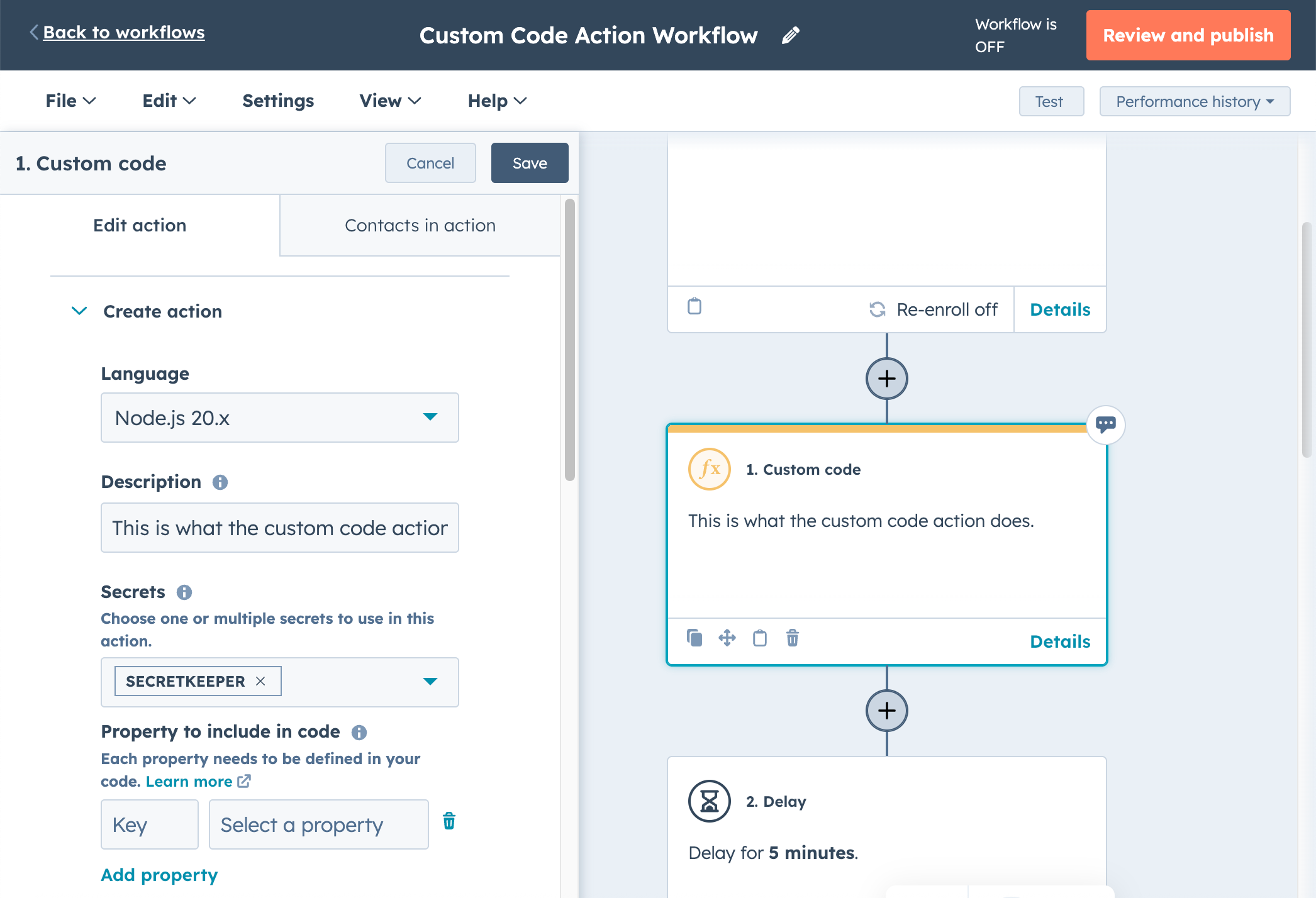
- コードスニペットのアクションが実行されると、
def main(event):関数が呼び出されます。 - Event引数は、ワークフロー実行の詳細を含むオブジェクトです。
- ワークフローにデータを返すには、
callback()関数を使用します。この関数は、exports.main関数内で呼び出す必要があります。これは、Node.jsでのみ使用できます。
eventオブジェクトには、以下のデータが格納されます。
アクションのレート制限を設定する(ベータ)
レート制限を設定して、カスタムコードアクションの実行頻度を決定します。レート制限は、カスタムコードアクションに続く、ワークフロー内のすべての後続アクションにも影響します。- ワークフローのタイムラインで、カスタムコードアクションをクリックします。
- 下部にあるレート制限を設定をクリックして、レート制限セクションを展開します。
- [レート制限をオンにする]スイッチをクリックしてオンに切り替えます**。 **デフォルトでは、この設定はオフになっています。
- レート制限を設定します。
- アクションの実行: 1期間あたりの最大実行回数を設定します。
- 期間: レート制限の期間を設定します。この期間は、「秒」、「分」、または「時間」に設定できます。
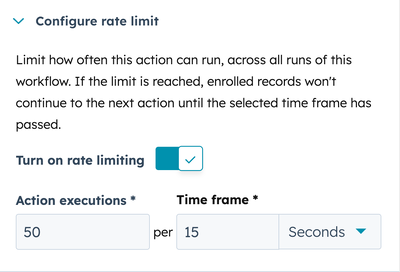
アクションのテストを行う
ワークフローにカスタムコードアクションを追加する際は、ワークフローを有効にする前に、コードが想定どおりに実行されることを確認するために、アクションのテストが行えます。 カスタムコードアクションをテストするには、まず、コードのテストで使用するレコードを選択してから、コードを実行します。このテストでは、カスタムアクションのコードのみが実行され、ワークフローの他のアクションは実行されません。コードの実行が完了したら、コードの出力とテストのログを表示できます。 カスタムコードアクションをテストするには、以下の手順に従ってください。- ワークフローのプレビューで、[カスタムコードアクション]をクリックします**。 **
- 下部にある[アクションをテスト]をクリックしてテストセクションを展開します**。 **
- [オブジェクト]ドロップダウンメニューをクリックし、テストするレコードを選択します**。 **
- ワークフローで過去に書式設定されたプロパティー値を使用する場合は、書式設定されたデータのテスト値を入力します。
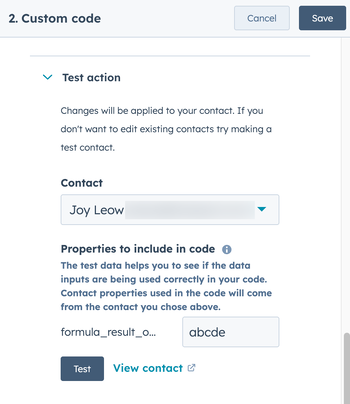
- コードを実行するには、[テスト]をクリックします**。 **
- 表示されるダイアログボックスで、[テスト]をクリックして、選択したレコードに対してコードをテストすることを確認します**。 **
-
コードの実行が完了すると、テストの結果が表示されます。
- ステータス: カスタムコードアクションの成功または失敗のステータス。
- データ出力: 定義されたデータ出力に対して得られた値。コードによって生成された、[データ出力]セクションでもコードエディターでも定義されていない出力の横にはアラートが表示されます。ワークフローで後で使用するには、これらの出力を追加する必要があります。
- ログ: テスト自体に関する情報(アクションで使用されたメモリーの量、合計実行時間など)。
- アクションのテストが完了したら、[保存]をクリックして変更を保存します**。 **
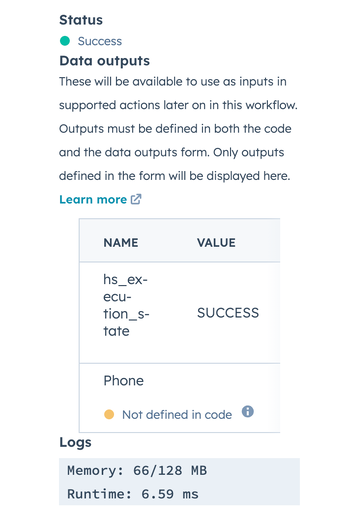
シークレット
広く共有すべきではないものをコードに参照させなければならないこともあります。これは多くの場合、非公開アプリのアクセストークンなどの認証手段です。ワークフローアクションの定義で直接、関数がアクセスするシークレットを管理できます。カスタムコード内で複数のシークレットを使用する場合、全てのシークレット値の合計長は1,000文字以下でなければなりません。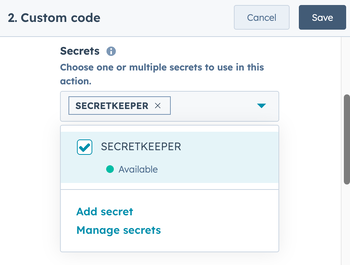
- JavaScript
カスタムコードにHubSpotプロパティーを追加する
場合によって、カスタムコードアクションでオブジェクトのプロパティーを取得しなければならないことがあります。その際にはHubSpotのAPIを使用する代わりに、必要なオブジェクトのプロパティーをワークフローアクション定義に直接追加できます。 プロパティーを追加して、コード内でプロパティーを参照するためのプロパティー名を設定します。プロパティーを追加すると、カスタムコードで参照できるようになります。カスタムコードアクションごとに最大50個のプロパティーの追加が可能です。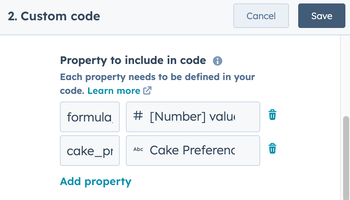
ログ記録
開発者にとって重要なツールは、コードによる出力データを表示する機能です。問題をデバッグし、エンドユーザーへのサポートを改善するのに役立ちます。ログの出力を確認するには、ワークフローの アクションログのレビュー方法をご参照ください。出力の定義方法
ワークフローの後半で使用する出力フィールドを関数で定義します。次に、出力するデータの型(数値、文字列、ブール値、日時、列挙、日付、電話番号など)を選択し、出力するフィールドを入力します。 出力フィールドは、使用されている言語に応じて書式設定された、JSONオブジェクトの一部にする必要があります。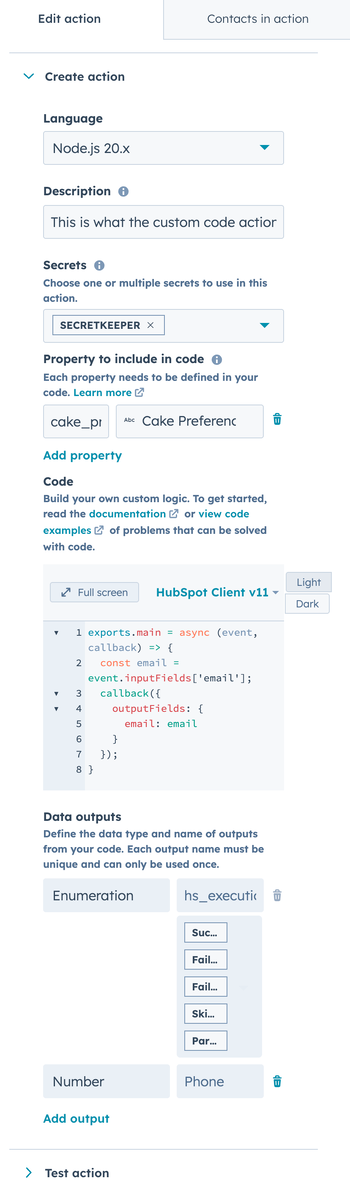
- 出力するデータの型が文字列形式の場合、文字列の出力値の上限は65,000文字です。この制限を超えると、
OUTPUT_VALUES_TOO_LARGEエラーが発生します。 - [レコードを編集]アクションを使用している場合は、対応するソースプロパティーとターゲットプロパティーにご注意ください。
- 日付プロパティーを更新する場合
currentDate.setUTCHours(0,0,0,0)
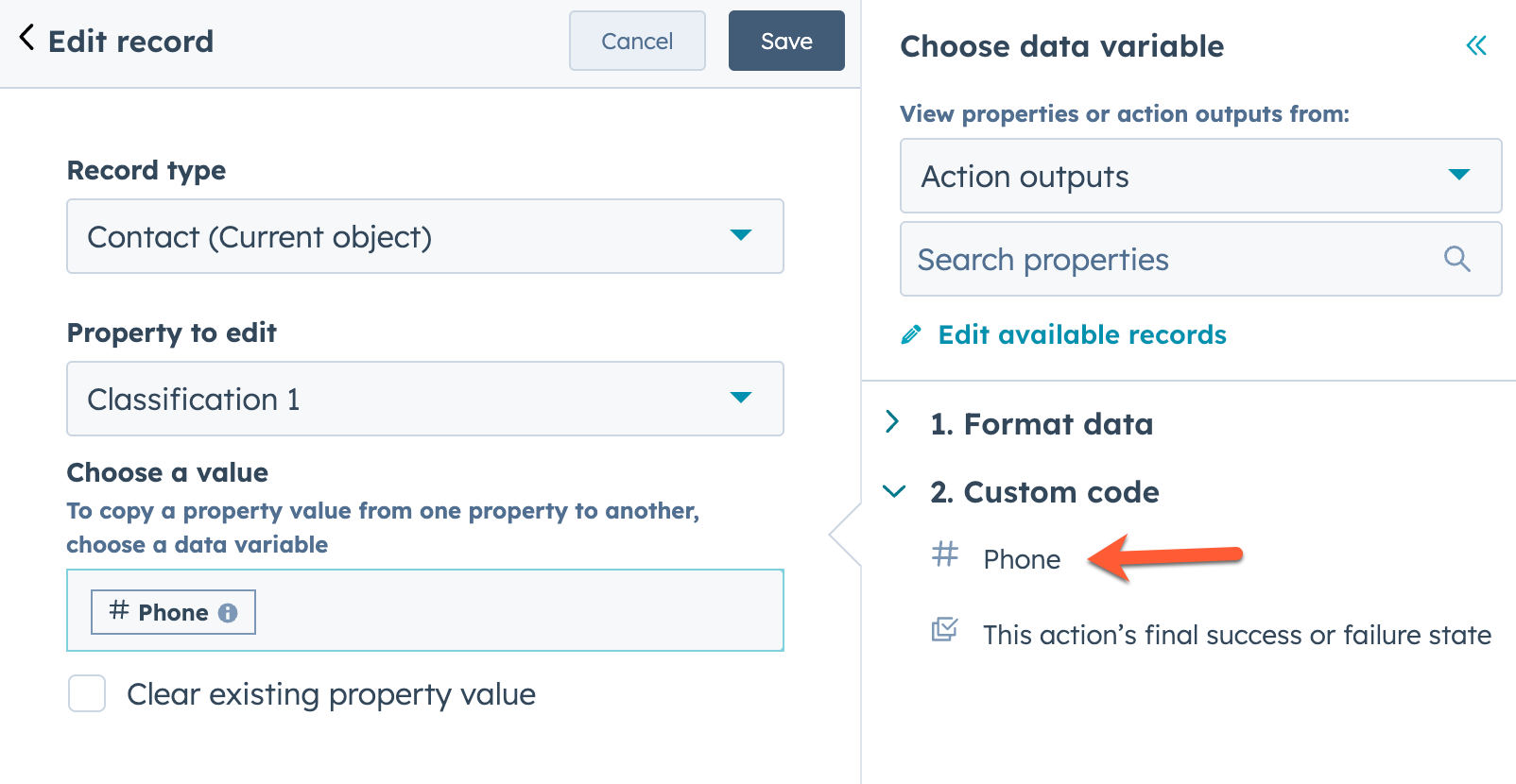
制限事項
カスタムコードアクションは20秒以内に実行を完了する必要があり、使用できるメモリーは最大128 MBです。これらの制限に違反すると、エラーが発生します。再試行
HubSpot APIを使用してオブジェクトのプロパティーを取得するか、カスタムコードアクションで別のHubSpot APIエンドポイントを呼び出す必要がある場合があります。他のAPI呼び出しと同様に、HubSpot APIのレート制限に従う必要があります。- Node.jsを使用している場合、レート制限エラーが発生してもHubSpotに呼び出しを再試行させるには、カスタムコードアクションの
catchブロックでエラーをスローする必要があります。
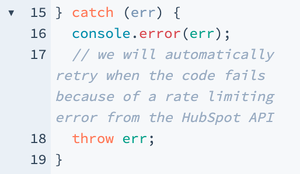
- Pythonを使用している場合、レート制限エラーが発生してもHubSpotに呼び出しを再試行させるには、カスタムコードアクションの
exceptブロックでエラーを報告する必要があります。
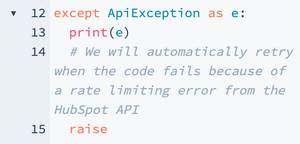
注意事項
カスタムコードにNode.jsを使用している場合は、次の注意事項に留意してください。- 乱数の生成: 乱数を生成するにはMath.randomを使用するのが一般的ですが、異なる実行で同じ数値が生成される場合があります。これは、Math.randomは現在の時刻でシードされるためです。HubSpotは、多数のオブジェクトを同時にワークフローに登録し、実行ごとに状態をクリアするため、異なる実行でMath.randomへのシードが同じように行われる結果になります。代わりに、random-number-csprng 1.0.2(英語)ライブラリーを使用すると、暗号論的疑似乱数の生成が保証されます。
- **変数の再利用:**メモリーを節約するには、
exports.main関数の外部で宣言した変数を、カスタムコードアクションの以降の実行で再利用できます。これは、データベースなどの外部サービスに接続する場合に便利ですが、カスタムコードアクションの実行ごとに一意でなければならないロジックや情報は、exports.main関数に含める必要があります。
- 変数の再利用: 上記と同様に、
def main関数の外部で宣言した変数は、カスタムコードアクションの以降の実行で再利用できます。def main関数の外部で変数を宣言した場合、その変数に対するアラートを計画していないとしても、変数を直接参照できます。- 変数のアラートを計画する場合、その変数を参照する前にグローバルキーワードを使用した
def main関数内で変数を宣言できます。